Operētājsistēmā Windows dažreiz ir nepieciešams startēt noteiktu lietojumprogrammu vai palaist sērijveida failu fonā vai priekšplānā, izmantojot uzdevumu plānotāju. Šajā apmācībā ir ietverti detalizēti norādījumi par to, kā iestatīt Windows ieplānoto uzdevumu palaišanai fonā (slēpts) vai priekšplānā (redzams).
Kā iestatīt ieplānota uzdevuma izpildi fonā.
Ieplānotā uzdevuma izpildes veidu (slēpts vai redzams) var noteikt ieplānotā uzdevuma rekvizītu cilnē “Vispārīgi”.
1. Pēc noklusējuma, kad veidojat jaunu ieplānotu uzdevumu, uzdevums tiek iestatīts uz Palaist tikai tad, kad lietotājs ir pieteicies. Šī iestatījuma rezultātā ieplānotais uzdevums darbosies priekšplānā.
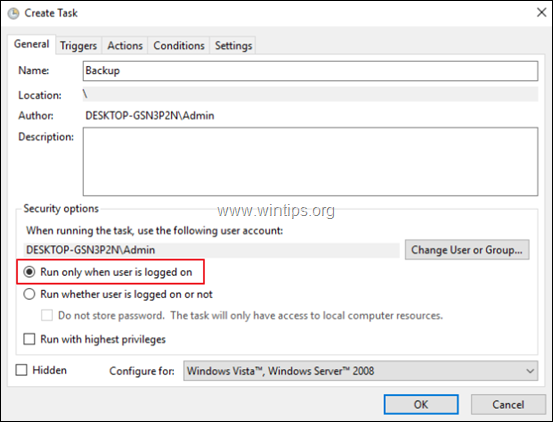
2. Ja vēlaties palaist ieplānoto uzdevumu fonā (slēpts), atlasiet Palaist neatkarīgi no tā, vai lietotājs ir pieteicies vai nē opciju un noklikšķiniet uz LABI.
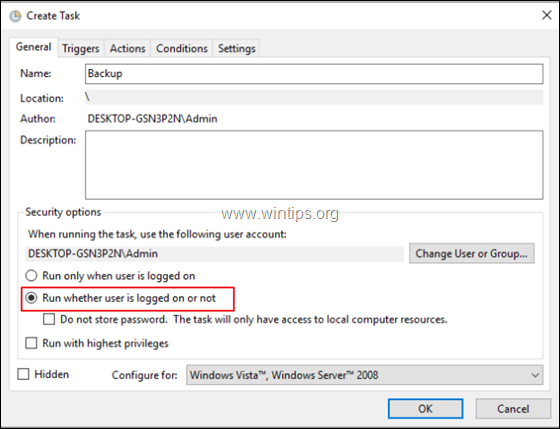
3. Pēc tam ierakstiet konta paroli un noklikšķiniet uz labi.
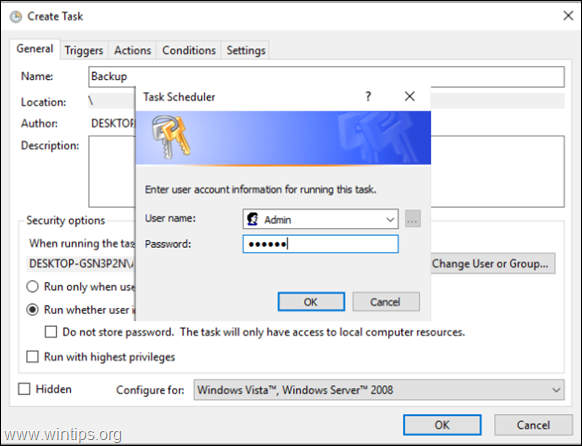
4. Jūs esat pabeidzis. *
* Piezīme: Ja ieplānotais uzdevums/programma nesākas fonā, pēc iepriekš minēto darbību veikšanas, ir izvēles veids, kā palaist ieplānoto uzdevumu fonā, izmantojot SISTĒMAS kontu. Taču paturiet prātā, ka programmu palaišana kā SISTĒMA ir potenciāls drošības risks, jo SISTĒMAS kontam ir visas jūsu datora un jūsu datu privilēģijas.
Jebkurā gadījumā, ja vēlaties (kāda iemesla dēļ) sākt ieplānotu programmu fonā, izmantojot SISTĒMAS kontu, ieplānotā uzdevuma rekvizītos veiciet šādas darbības/iestatījumus:
1. Klikšķis Mainīt lietotāju vai grupu.
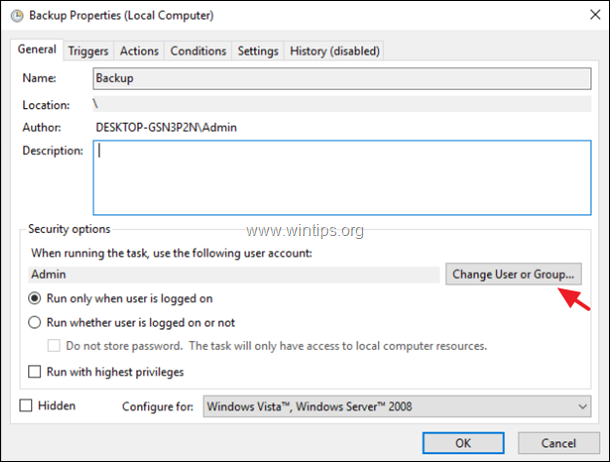
2. Lodziņā Ievadiet objekta nosaukumu ierakstiet sistēma un noklikšķiniet LABI.
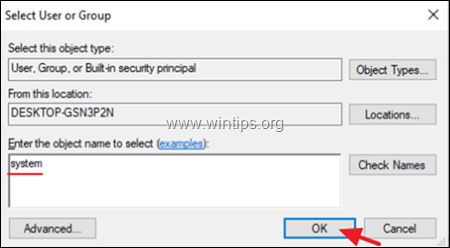
3. Klikšķis labi atkal un esat pabeidzis!
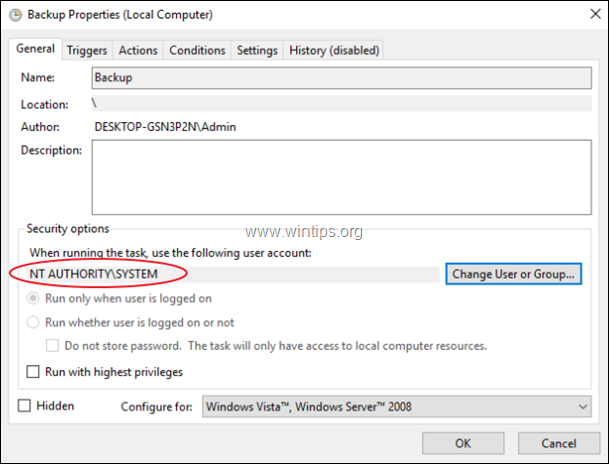
Tieši tā! Paziņojiet man, vai šī rokasgrāmata jums ir palīdzējusi, atstājot komentāru par savu pieredzi. Lūdzu, patīk un dalies ar šo ceļvedi, lai palīdzētu citiem.